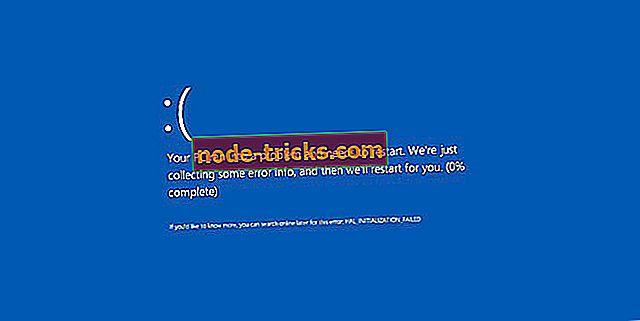OPRAVA: Kaspersky Antivirus nebude aktualizovaný na počítačoch so systémom Windows
Ako opraviť Kaspersky databázy zastarané?
- Skontrolujte dátum skončenia platnosti Kaspersky Subscription
- Skontrolujte nastavenia aktualizácie softvéru
- Upravte nastavenia dátumu a času v systéme Windows
- Zrušte výber možnosti Úspora batérie pre aplikáciu Kaspersky Anti-Virus
- Odinštalujte iný antivírusový softvér
- Vyberte možnosť Nepoužívať možnosť servera proxy
Softvér Kaspersky Anti-Virus patrí medzi najviac hodnotené antivírusové nástroje pre systém Windows. Zastaraný balík Kaspersky Anti-Virus však nie je veľmi dobrý. Kaspersky Anti-Virus nie je pre niektorých používateľov vždy aktualizovaný a zobrazí správu „ Databázy extrémne zastarané “. Takto môžete opraviť nástroj KAV, ktorý sa neaktualizuje.
Aktualizácia Kaspersky zlyhala, ako to môžem opraviť?
1. Skontrolujte dátum skončenia platnosti Kaspersky Subscription
Softvér Kaspersky je aktualizovaný len počas obdobia predplatného. Tak to môže byť len v prípade, že potrebujete aktualizovať svoje Kaspersky predplatné. Preto skontrolujte dátum ukončenia predplatného Kaspersky Anti-Virus.
2. Skontrolujte Nastavenia aktualizácie softvéru
Väčšina používateľov pravdepodobne predpokladá, že Kaspersky sa automaticky aktualizuje. Všimnite si však, že v aplikácii Kaspersky Anti-Virus je možnosť Automaticky prevziať a nainštalovať nové verzie . Ak táto možnosť nebola vybratá, neexistujú žiadne automatické aktualizácie. Túto možnosť môžete skontrolovať nasledovne.
- Otvorte okno Kaspersky Anti-Virus.
- Kliknite na tlačidlo ozubeného kolieska v okne KAV.
- Ak chcete otvoriť nastavenia aktualizácie, kliknite na položku Ďalšie > Aktualizovať .
- Ak nie je vybratá, vyberte možnosť Automaticky prevziať a nainštalovať nové verzie .
- Okrem toho kliknite na položku Konfigurovať nastavenia používateľských kont v časti Nastavenia aktualizácie.
- Ak ste nakonfigurovali Kaspersky na spúšťanie aktualizácií pre iného používateľa, vyberte položku Aktuálny používateľ a stlačte tlačidlo Uložiť .
3. V systéme Windows upravte nastavenia Dátum a čas
Problémy s aktualizáciou Kaspersky sú často spôsobené nastavením dátumu a času systému Windows. Aplikácia Kaspersky Anti-Virus sa nemusí aktualizovať, aj keď je systémový čas o niekoľko hodín mimo aktuálneho času. Ako také skontrolujte nastavenia času a dátumu systému Windows 10 nasledovne.
- Stlačením tlačidla Cortana na paneli úloh otvoríte panel vyhľadávania.
- Do vyhľadávacieho poľa zadajte „dátum a čas“, aby ste mohli vybrať možnosť Zmeniť dátum a čas.

- Dátum a čas môžete upraviť prepnutím možnosti Nastaviť čas automaticky vypnuté.
- Potom stlačte tlačidlo Zmeniť a otvorí sa okno zobrazené nižšie.

- Skontrolujte úplne spoľahlivé hodiny pre čas a zodpovedajúcim spôsobom upravte nastavenia dátumu a času na tomto okne. Potom stlačte tlačidlo Change .
- Všimnite si, že tam môže byť niečo s notebookom alebo desktop CMOS batérie. Ak áno, je pravdepodobne lepšie synchronizovať čas systému s časovým serverom spoločnosti Microsoft, ako je uvedené v tomto príspevku.
4. Zrušte výber možnosti Úspora batérie pre aplikáciu Kaspersky Anti-Virus
Aplikácia Kaspersky Anti-Virus má možnosť Úspora batérie, ktorá vypína aktualizácie prenosných počítačov, ktoré nie sú pripojené. Ak používate prenosný počítač, úspora batérie môže byť dôvodom, prečo sa Kaspersky neaktualizuje. To je, ako môžete vypnúť šetrenie batérie pre KAV.
- Najprv kliknutím na položku Nastavenia otvorte okno Nastavenia.
- V ľavej časti okna vyberte položku Výkon.
- Ak chcete vypnúť funkciu Úspora batérie, zrušte začiarknutie políčka Vypnúť naplánované úlohy prehľadávania pri spustení napájania z batérie.
5. Odinštalujte iný antivírusový softvér
Nie je dobré mať nainštalovaný viac ako jeden antivírusový nástroj. Ak máte spustený iný antivírusový balík, tento softvér môže byť v konflikte s programom Kaspersky Anti-Virus a zablokovať aktualizácie. Alternatívny antivírusový softvér zo systému Windows môžete odstrániť nasledujúcim spôsobom.
- Otvorte príslušenstvo Run stlačením klávesu Windows + R klávesová skratka.
- Zadajte 'appwiz.cpl' do textového poľa Otvoriť a stlačte kláves Enter, aby ste otvorili aplet Programy a funkcie Ovládací panel.

- Vyberte antivírusový nástroj, ktorý nie je programom Kaspersky, a kliknite na tlačidlo Odinštalovať .
- Potom kliknite na tlačidlo Yes (Áno), aby ste poskytli ďalšie potvrdenie.
6. Vyberte možnosť Nepoužívať možnosť servera proxy
Kaspersky, ktoré sa neaktualizujú, môžu byť spôsobené aj nastaveniami proxy servera. Ak nepoužívate pripojenie k serveru proxy, skontrolujte, či je vybratá možnosť Nepoužívať proxy server . Môžete to urobiť nasledovne.
- Kliknutím na tlačidlo ozubeného kolieska v ľavej dolnej časti okna softvéru otvorte položku Nastavenia.
- Kliknite na položku Ďalšie v okne Nastavenia.
- Potom vyberte položku Sieť a otvorte možnosti sieťového pripojenia.
- Ak chcete otvoriť okno, ktoré obsahuje možnosti servera proxy, kliknite na položku Nastavenia servera proxy.
- Potom vyberte možnosť Nepoužívať proxy server .
- Ak používate proxy pripojenie, skontrolujte nastavenia proxy servera pre Kaspersky v okne Proxy Server.
To je niekoľko tipov, ktoré pravdepodobne aktualizujú Kaspersky Anti-Virus. Niektoré z týchto riešení môžu tiež opraviť iný softvér spoločnosti Kaspersky Lab, ktorý sa neaktualizuje.